Reiter "Gruppen"
3. Gruppenkarte
3.2. Reiter "Eigenschaften"
Im Reiter Eigenschaften sind folgende Angaben zu finden:
- Reiter Standard
- Reiter Optional
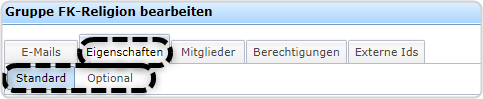
Reiter Standard
Als Standardangaben zu einer Gruppe sind folgende Informationen zu finden: „Name", „Zeitabschnitt", „Gruppentyp", „Externe ID", „Status", "Löschung am ", „Angelegt durch", „Angelegt am/durch", „Zuletzt geändert am/durch".
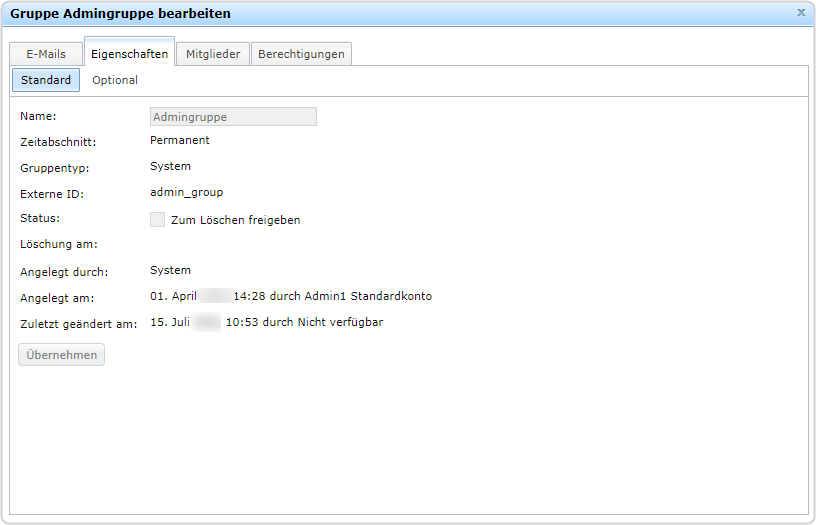
- Name: Ist änderbar (Achtung, bei importierten Gruppen wird der Warnhinweis sichtbar, dass eine Änderung an einem importierten Datensatz vorgenommen werden soll. Die Änderung wird erst nach Bestätigung mit „OK“ vorgenommen).
- Zeitabschnitt: Bei schuljahresabhängigen Gruppen ist hier die Info des Schuljahres zu finden. Permanente Gruppen sind mit „permanent“ gekennzeichnet.
- Gruppentyp: An dieser Stelle wird der Gruppentyp angezeigt: entweder „Klasse", „Schulfach", „System", „Kurs", „Gruppe", „LOGINEO NRW-Gruppe" oder „Fachbereich".
- Externe ID: Jede Gruppe, die durch einen Import in LOGINEO NRW angelegt wurde, braucht zwingend eine externe ID. Wurde die Gruppe aus SchILD NRW heraus importiert, dann erhält sie automatisch eine solche externe ID. Sollte ein Tabellenimport durchgeführt werden, sollte unbedingt jeder Gruppe eine externe ID vergeben werden. Diese ID ist wichtig, um die Gruppen im System eindeutig identifizieren zu können. Vor allem bei einer Datenaktualisierung (z.B. Schuljahreswechsel) ist die externe ID ein eindeutiges Merkmal, welches zum Abgleich der Gruppen genutzt werden sollte (siehe auch LOGINEO NRW-Handbuch „Benutzerimport“).
- Status: Hier kann eine Gruppe durch Setzen des Hakens und dem bestätigendem Klick auf „Übernehmen" „zum Löschen freigeben“ werden.
- Die Gruppe erhält ein Löschkennzeichen: sie wird durchgestrichen angezeigt.
- Sie verschwindet aus der Gruppenliste der aktiven Gruppen. Zu finden sind die zum Löschen freigegebenen Gruppen über den Filter „Status“.
- Das Löschkennzeichen kann bis zur endgültigen Löschung von Administrierenden wieder deaktiviert werden. Die Gruppe erscheint wieder in der Gruppenliste der aktiven Gruppen.
- Löschung am: Hier kann eingesehen werden, wann die Gruppe gelöscht wird, falls diese mit einem Löschzeichen markiert wurde.
- Angelegt durch:
- Bei importierten Gruppen wird die Quelle benannt
- Händisch angelegte Gruppen werden mit „Manuell" gekennzeichnet
- Systemgruppen werden mit „System" bezeichnet
- Angelegt am: Anlegedatum und Uhrzeit, angelegt durch: Verantwortlicher Admin
- Zuletzt geändert am: Änderungsdatum und Uhrzeit durch: Verantwortlicher Admin
Eigenschaften – Optional
Im Reiter Optional befindet sich aktuell die Möglichkeit, die ausgewählte Gruppe einer Jahrgangsstufe zuzuordnen. Dazu wird im Drop-down-Menü neben „Jahrgangsstufe" die jeweilige Zahl ausgewählt.
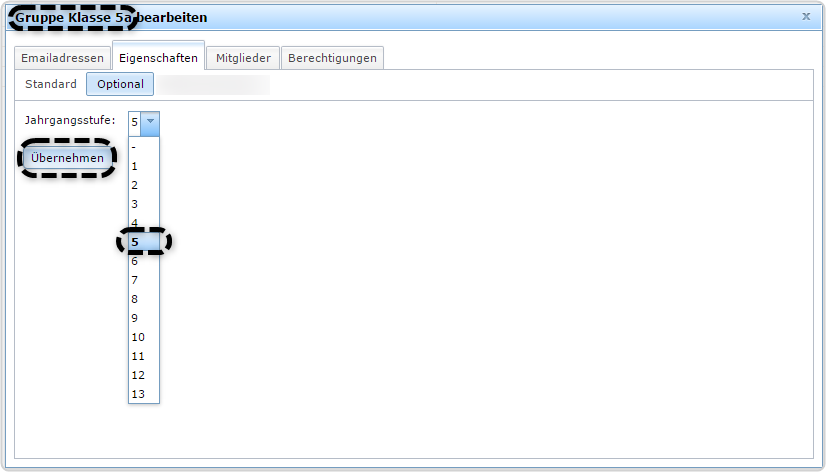
Zum Speichern wird auf „Übernehmen“ geklickt. Oben rechts im Bildschirm wird die folgende Bestätigung der Aktualisierung angezeigt.
![]()
Hinweis: Den Systemgruppen kann kein Jahrgang zugeordnet werden.